Chromebook을 별도의 화면이나 TV에 연결하는 방법

Chrome OS는 사용자가 Chromebook을 별도의 화면이나 TV에 연결할 수 있는 다양한 방법을 지원합니다.
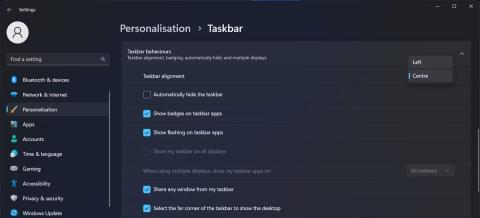
Windows 11은 새로운 인터페이스와 일련의 기능으로 출시되었습니다. 게다가 작업 표시줄 위치 변경 기능과 같은 Windows 10의 일부 이전 기능도 Windows 11에서 제거되었습니다.
Windows 11에서는 작업 표시줄이 화면 아래 위치에 고정되어 Windows 10처럼 왼쪽, 오른쪽, 위쪽 가장자리로 이동할 수 없습니다. 그러나 원하는 경우 Windows 11을 강제로 변경하는 방법이 여전히 있습니다. 귀하의 재량에 따라.
Windows 설정을 사용하여 Windows 11 작업 표시줄을 이동하는 방법
최근에 Windows 10에서 Windows 11로 업그레이드한 경우 화면 왼쪽 작업 표시줄에 아이콘이 있는 데 익숙할 수 있습니다. 이 경우 Windows 설정을 통해 Windows 11 작업 표시줄을 왼쪽으로 이동할 수 있습니다.
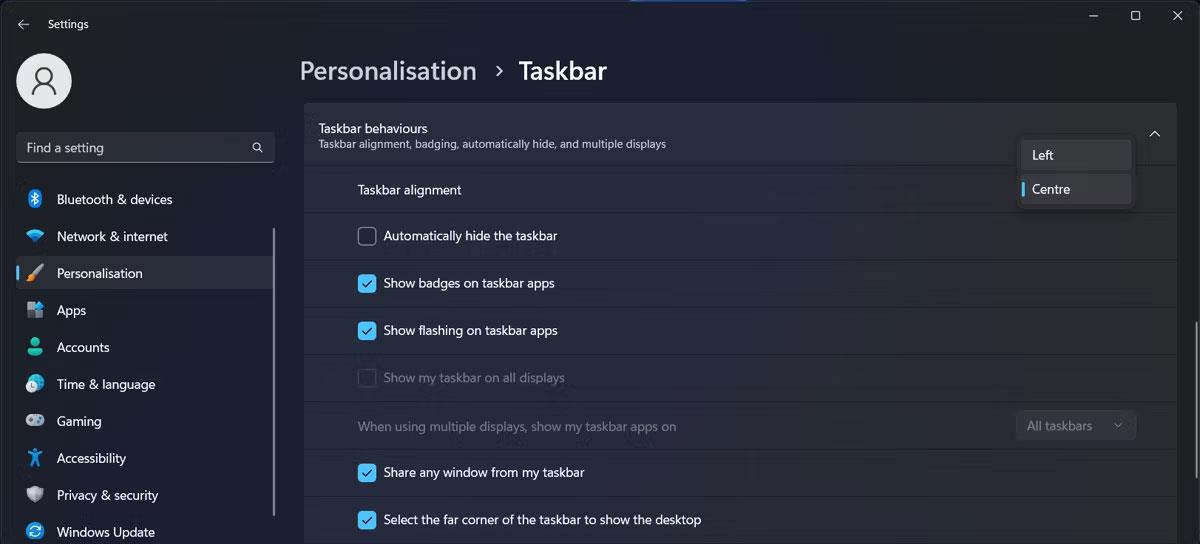
Windows 11에서 작업 표시줄을 왼쪽으로 이동
컴퓨터를 다시 시작하지 않고도 작업 표시줄이 즉시 이동합니다.
보시다시피 작업 표시줄을 이동하는 데는 두 가지 옵션만 있습니다. 작업 표시줄을 화면 상단이나 오른쪽으로 재배치하려면 다른 방법을 사용해야 합니다.
Windows 레지스트리를 사용하여 Windows 11 작업 표시줄을 이동하는 방법
레지스트리를 편집하여 Windows 컴퓨터에서 작업 표시줄을 이동하는 것은 Windows 11 22H1 또는 이전 버전에서 작동합니다. 실행 중인 Windows 버전이 확실하지 않은 경우 시작 버튼을 마우스 오른쪽 버튼으로 클릭하고 설정을 선택하세요 . 그런 다음 시스템 으로 이동하여 정보를 클릭합니다 . 현재 실행 중인 버전을 확인하려면 Windows 사양을 참조하세요 .
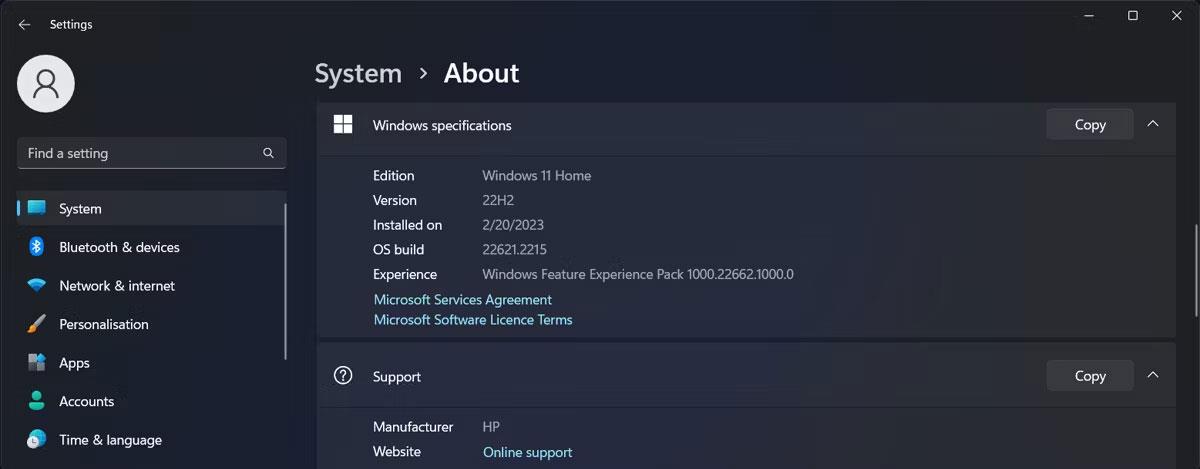
Windows 버전을 확인하세요
레지스트리 편집은 이전 솔루션보다 조금 더 복잡합니다. 기사에서는 문제가 발생할 경우를 대비해 레지스트리 백업 지점을 만들 것을 권장합니다.
레지스트리를 편집하려면 레지스트리 편집기를 검색 하고 관리자 권한으로 실행을 선택하세요 . HKEY_CURRENT_USER > 소프트웨어 > Microsoft > Windows > CurrentVersion > Explorer > StuckRects3 으로 이동합니다 . 그런 다음 오른쪽에서 설정 값을 엽니다 .
이제 FE 열의 첫 번째 값을 바꿔야 합니다 . 새 값에 따라 작업 표시줄의 위치가 변경됩니다.
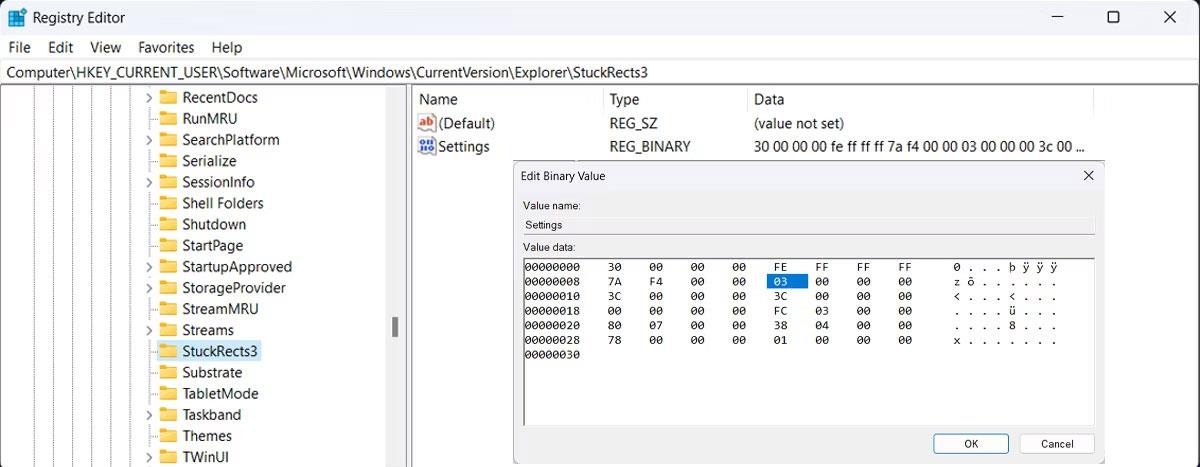
작업 표시줄을 이동하려면 레지스트리를 편집하세요.
대부분의 경우 레지스트리를 편집할 때 변경 내용을 적용하려면 컴퓨터를 다시 시작해야 합니다. 하지만 이 경우에는 더 빠른 방법이 있습니다. Ctrl + Shift + Esc를 눌러 작업 관리자를 시작 합니다 . 프로세스 탭 에서 Windows 탐색기를 마우스 오른쪽 버튼으로 클릭 하고 다시 시작을 선택합니다 . 이제 작업 표시줄이 새 위치로 이동됩니다.
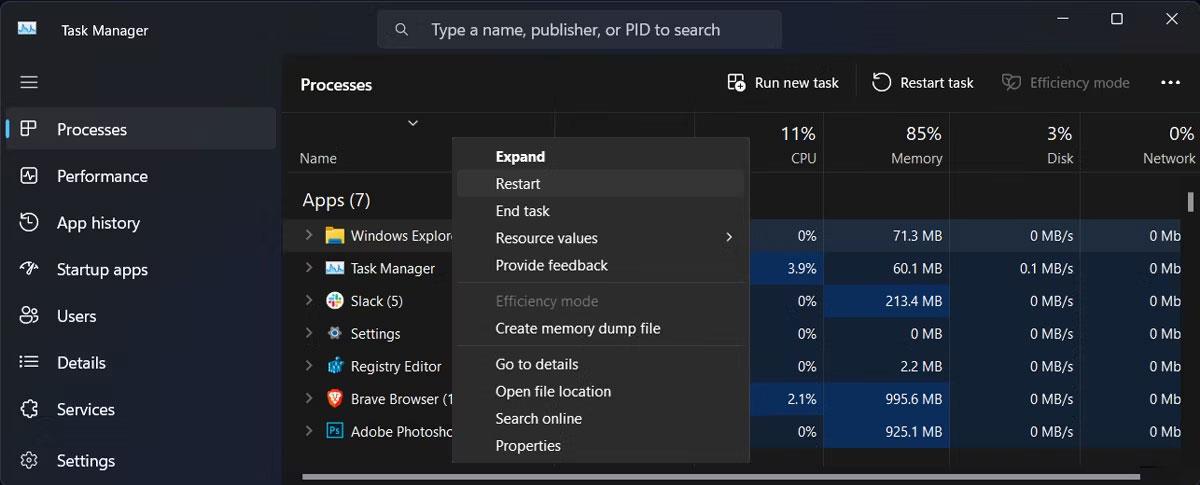
작업 표시줄 위치를 변경하려면 파일 탐색기를 다시 시작하세요.
작업 표시줄을 이동하는 것 외에도 레지스트리를 편집하여 작업 표시줄을 더 작게 또는 더 크게 만들 수 있습니다 .
개인 취향에 따라 Windows 11 컴퓨터에서 작업 표시줄을 다른 위치로 이동할 수 있습니다. 작업 표시줄 위치를 변경하는 것 외에도 알림 센터를 편집하거나 작업 표시줄에 더 많은 앱과 폴더를 고정하는 데 시간을 투자해야 합니다.
행운을 빌어요!
Chrome OS는 사용자가 Chromebook을 별도의 화면이나 TV에 연결할 수 있는 다양한 방법을 지원합니다.
iTop Data Recovery는 Windows 컴퓨터에서 삭제된 데이터를 복구하는 데 도움이 되는 소프트웨어입니다. 이 가이드에서는 iTop Data Recovery 사용 방법에 대해 자세히 설명합니다.
느린 PC와 Mac의 속도를 높이고 유지 관리하는 방법과 Cleaner One Pro와 같은 유용한 도구를 알아보세요.
MSIX는 LOB 애플리케이션부터 Microsoft Store, Store for Business 또는 기타 방법을 통해 배포되는 애플리케이션까지 지원하는 크로스 플랫폼 설치 관리자입니다.
컴퓨터 키보드가 작동을 멈춘 경우, 마우스나 터치 스크린을 사용하여 Windows에 로그인하는 방법을 알아보세요.
다행히 AMD Ryzen 프로세서를 실행하는 Windows 컴퓨터 사용자는 Ryzen Master를 사용하여 BIOS를 건드리지 않고도 RAM을 쉽게 오버클럭할 수 있습니다.
Microsoft Edge 브라우저는 명령 프롬프트와 같은 명령줄 도구에서 열 수 있도록 지원합니다. 명령줄에서 Edge 브라우저를 실행하는 방법과 URL을 여는 명령을 알아보세요.
이것은 컴퓨터에 가상 드라이브를 생성하는 많은 소프트웨어 중 5개입니다. 가상 드라이브 생성 소프트웨어를 통해 효율적으로 파일을 관리해 보세요.
Microsoft의 공식 Surface 하드웨어 테스트 도구인 Surface Diagnostic Toolkit을 Windows Store에서 다운로드하여 배터리 문제 해결 등의 필수 정보를 찾으세요.
바이러스가 USB 드라이브를 공격하면 USB 드라이브의 모든 데이터를 "먹거나" 숨길 수 있습니다. USB 드라이브의 숨겨진 파일과 폴더를 표시하는 방법은 LuckyTemplates의 아래 기사를 참조하세요.








